matlab 如何将符合特定条件的数据导入excel并求出平均值
- 格式:docx
- 大小:13.17 KB
- 文档页数:2
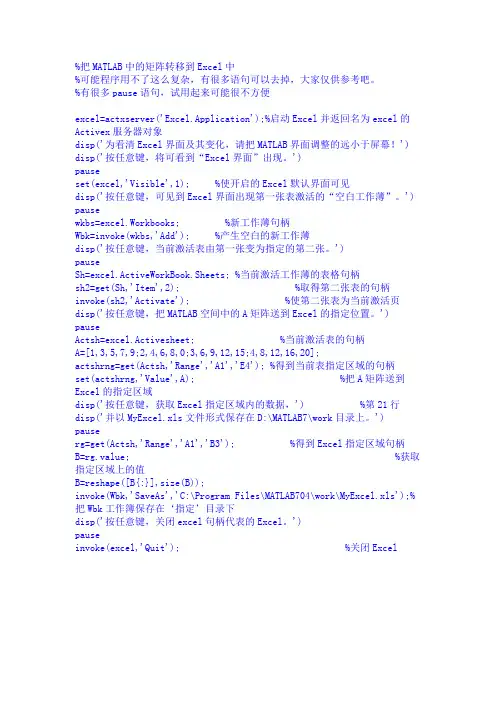
%把MATLAB中的矩阵转移到Excel中%可能程序用不了这么复杂,有很多语句可以去掉,大家仅供参考吧。
%有很多pause语句,试用起来可能很不方便excel=actxserver('Excel.Application');%启动Excel并返回名为excel的Activex服务器对象disp('为看清Excel界面及其变化,请把MATLAB界面调整的远小于屏幕!') disp('按任意键,将可看到“Excel界面”出现。
')pauseset(excel,'Visible',1); %使开启的Excel默认界面可见disp('按任意键,可见到Excel界面出现第一张表激活的“空白工作薄”。
') pausewkbs=excel.Workbooks; %新工作薄句柄Wbk=invoke(wkbs,'Add'); %产生空白的新工作薄disp('按任意键,当前激活表由第一张变为指定的第二张。
')pauseSh=excel.ActiveWorkBook.Sheets; %当前激活工作薄的表格句柄sh2=get(Sh,'Item',2); %取得第二张表的句柄invoke(sh2,'Activate'); %使第二张表为当前激活页disp('按任意键,把MATLAB空间中的A矩阵送到Excel的指定位置。
') pauseActsh=excel.Activesheet; %当前激活表的句柄A=[1,3,5,7,9;2,4,6,8,0;3,6,9,12,15;4,8,12,16,20];actshrng=get(Actsh,'Range','A1','E4'); %得到当前表指定区域的句柄set(actshrng,'Value',A); %把A矩阵送到Excel的指定区域disp('按任意键,获取Excel指定区域内的数据,') %第21行disp('并以MyExcel.xls文件形式保存在D:\MATLAB7\work目录上。
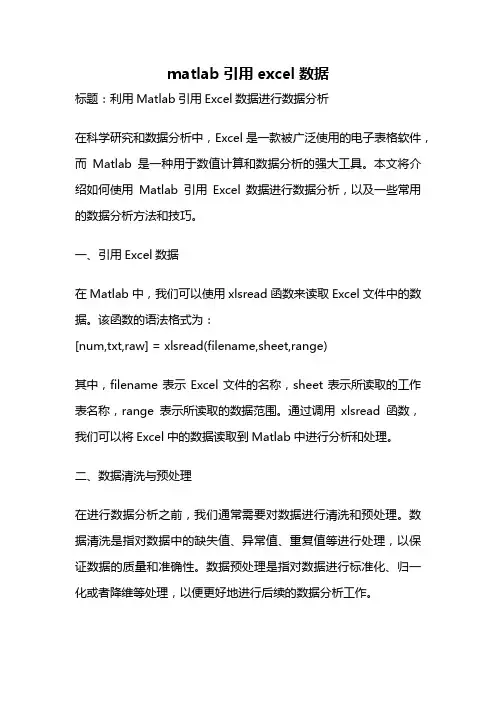
matlab引用excel数据标题:利用Matlab引用Excel数据进行数据分析在科学研究和数据分析中,Excel是一款被广泛使用的电子表格软件,而Matlab是一种用于数值计算和数据分析的强大工具。
本文将介绍如何使用Matlab引用Excel数据进行数据分析,以及一些常用的数据分析方法和技巧。
一、引用Excel数据在Matlab中,我们可以使用xlsread函数来读取Excel文件中的数据。
该函数的语法格式为:[num,txt,raw] = xlsread(filename,sheet,range)其中,filename表示Excel文件的名称,sheet表示所读取的工作表名称,range表示所读取的数据范围。
通过调用xlsread函数,我们可以将Excel中的数据读取到Matlab中进行分析和处理。
二、数据清洗与预处理在进行数据分析之前,我们通常需要对数据进行清洗和预处理。
数据清洗是指对数据中的缺失值、异常值、重复值等进行处理,以保证数据的质量和准确性。
数据预处理是指对数据进行标准化、归一化或者降维等处理,以便更好地进行后续的数据分析工作。
在Matlab中,我们可以使用一些内置的函数来进行数据清洗和预处理。
例如,使用isnan函数可以判断数据中是否存在缺失值,使用unique函数可以去除重复值,使用zscore函数可以对数据进行标准化处理。
三、常用的数据分析方法1. 描述统计分析描述统计分析是指通过对数据的集中趋势、离散程度等指标进行计算和分析,来描述数据的分布和特征。
常见的描述统计分析方法包括均值、中位数、标准差、极差等。
在Matlab中,我们可以使用mean、median、std、range等函数来计算这些指标。
2. 相关分析相关分析是指通过计算两个变量之间的相关系数,来判断它们之间的关联程度。
常见的相关系数包括皮尔逊相关系数和斯皮尔曼相关系数。
在Matlab中,我们可以使用corrcoef函数来计算相关系数。
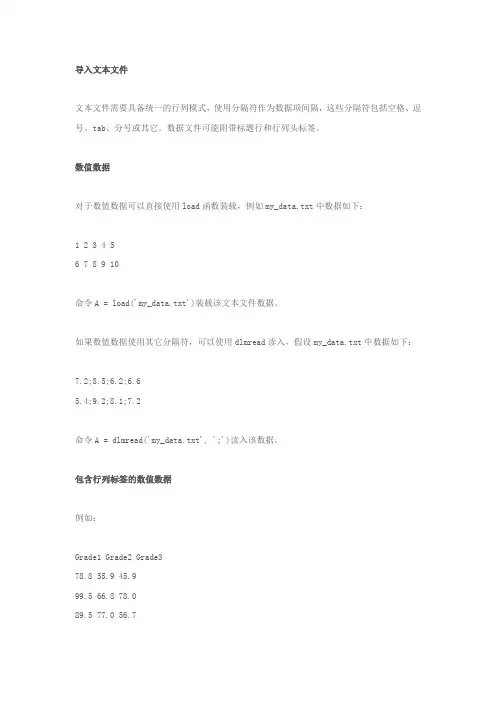
导入文本文件文本文件需要具备统一的行列模式,使用分隔符作为数据项间隔,这些分隔符包括空格、逗号、tab、分号或其它。
数据文件可能附带标题行和行列头标签。
数值数据对于数值数据可以直接使用load函数装载,例如my_data.txt中数据如下:1 2 3 4 56 7 8 9 10命令A = load('my_data.txt')装载该文本文件数据。
如果数值数据使用其它分隔符,可以使用dlmread读入,假设my_data.txt中数据如下:7.2;8.5;6.2;6.65.4;9.2;8.1;7.2命令A = dlmread('my_data.txt', ';')读入该数据。
包含行列标签的数值数据例如:Grade1 Grade2 Grade378.8 55.9 45.999.5 66.8 78.089.5 77.0 56.7fid = fopen('grades.dat', 'r');grades = textscan(fid, '%f %f %f', 3, 'headerlines', 1);fclose(fid);包含字符和数值的混合数据使用textread函数读入。
导出文本文件save函数A = [ 1 2 3 4 ; 5 6 7 8 ];save my_data.out A –ASCIIdlmwrite函数dlmwrite('my_data.out',A, ';')MS-Excel电子表格文件xlsinfo获得文件信息使用命令[type, sheets] = xlsfinfo(filename)返回文件类型type和工作表信息。
如:[type, sheets] = xlsfinfo('tempdata.xls')Xlswrite导出数据d = {'Time', 'Temp'; 12 98; 13 99; 14 97}命令xlswrite('tempdata.xls', d, 'Temperatures', 'E1')将单元格数组d的数据写出至tempdata.xls文件,新建工作表'Temperatures',从该工作表的E1单元格开始写入。
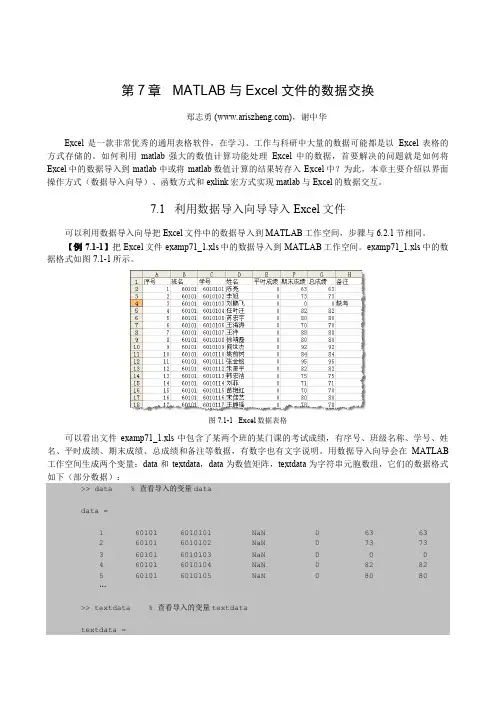
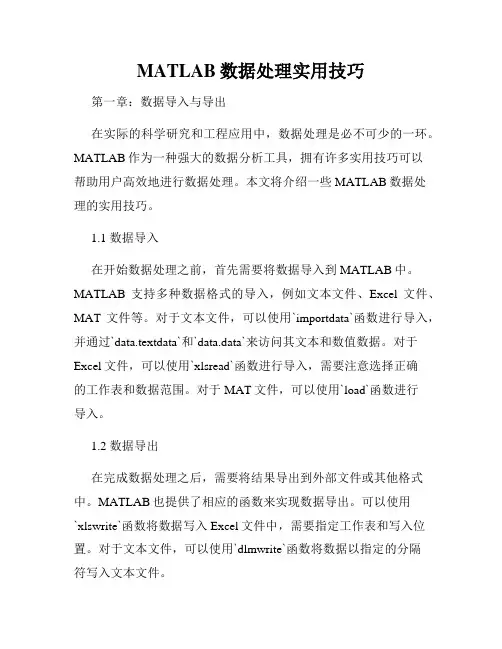
MATLAB数据处理实用技巧第一章:数据导入与导出在实际的科学研究和工程应用中,数据处理是必不可少的一环。
MATLAB作为一种强大的数据分析工具,拥有许多实用技巧可以帮助用户高效地进行数据处理。
本文将介绍一些MATLAB数据处理的实用技巧。
1.1 数据导入在开始数据处理之前,首先需要将数据导入到MATLAB中。
MATLAB支持多种数据格式的导入,例如文本文件、Excel文件、MAT文件等。
对于文本文件,可以使用`importdata`函数进行导入,并通过`data.textdata`和`data.data`来访问其文本和数值数据。
对于Excel文件,可以使用`xlsread`函数进行导入,需要注意选择正确的工作表和数据范围。
对于MAT文件,可以使用`load`函数进行导入。
1.2 数据导出在完成数据处理之后,需要将结果导出到外部文件或其他格式中。
MATLAB也提供了相应的函数来实现数据导出。
可以使用`xlswrite`函数将数据写入Excel文件中,需要指定工作表和写入位置。
对于文本文件,可以使用`dlmwrite`函数将数据以指定的分隔符写入文本文件。
第二章:数据预处理数据预处理是数据处理的重要一环,旨在提高数据质量和可分析性。
MATLAB提供了丰富的工具来进行数据预处理。
2.1 数据清洗数据清洗是数据预处理的基本步骤之一。
在数据采集过程中,往往会受到噪声、缺失值等问题的干扰。
MATLAB提供了诸如`isnan`、`isinf`、`fillmissing`等函数来检测和处理缺失值。
可以使用`medfilt1`、`smoothdata`等函数对数据进行平滑处理,减少噪声对数据分析的影响。
2.2 数据标准化数据标准化是将不同量纲的数据转化为统一量纲的重要步骤。
MATLAB提供了`zscore`函数来实现对数据的标准化处理。
可以使用`normalize`函数进行对数据的归一化处理,将数据缩放到指定的范围内。
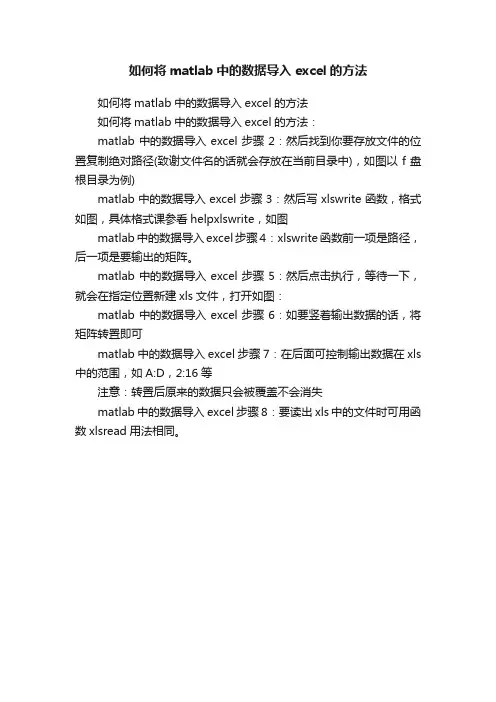
如何将matlab中的数据导入excel的方法
如何将matlab中的数据导入excel的方法
如何将matlab中的数据导入excel的方法:
matlab中的数据导入excel步骤2:然后找到你要存放文件的位置复制绝对路径(致谢文件名的话就会存放在当前目录中),如图以f盘根目录为例)
matlab中的数据导入excel步骤3:然后写xlswrite函数,格式如图,具体格式课参看helpxlswrite,如图
matlab中的数据导入excel步骤4:xlswrite函数前一项是路径,后一项是要输出的矩阵。
matlab中的数据导入excel步骤5:然后点击执行,等待一下,就会在指定位置新建xls文件,打开如图:
matlab中的数据导入excel步骤6:如要竖着输出数据的话,将矩阵转置即可
matlab中的数据导入excel步骤7:在后面可控制输出数据在xls 中的范围,如A:D,2:16等
注意:转置后原来的数据只会被覆盖不会消失
matlab中的数据导入excel步骤8:要读出xls中的文件时可用函数xlsread用法相同。

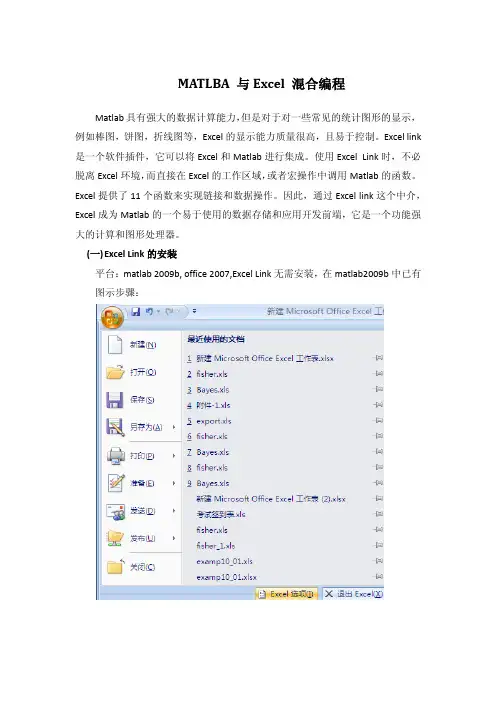
MATLBA 与Excel 混合编程
Matlab具有强大的数据计算能力,但是对于对一些常见的统计图形的显示,例如棒图,饼图,折线图等,Excel的显示能力质量很高,且易于控制。
Excel link 是一个软件插件,它可以将Excel和Matlab进行集成。
使用Excel Link时,不必脱离Excel环境,而直接在Excel的工作区域,或者宏操作中调用Matlab的函数。
Excel提供了11个函数来实现链接和数据操作。
因此,通过Excel link这个中介,Excel成为Matlab的一个易于使用的数据存储和应用开发前端,它是一个功能强大的计算和图形处理器。
(一)Excel Link的安装
平台:matlab 2009b, office 2007,Excel Link无需安装,在matlab2009b中已有图示步骤:
点击确定后,找到此宏的目录在matlab安装文件目录\toolbox\exlink\excllink2007.xlam 最后出现:
(二)Excel Link的函数及其应用
表一:Excel Link的连接管理函数
表二:Excel Link 数据管理函数
具体应用可以看看MATLAB的help文件,里面都有
(三)应用举例
1.
并且会动态更新的2.。
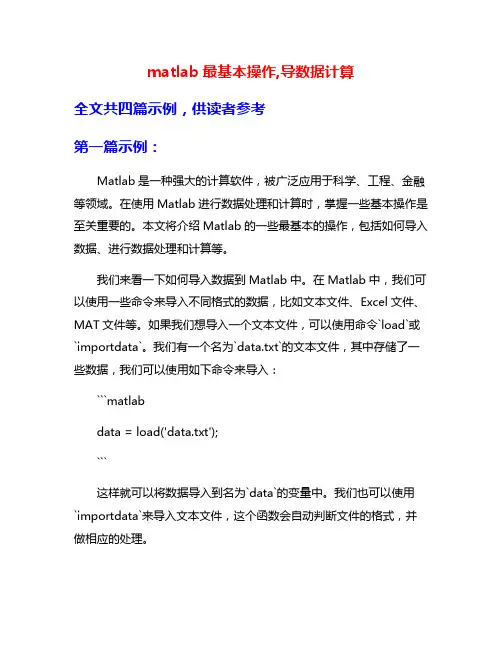
matlab最基本操作,导数据计算全文共四篇示例,供读者参考第一篇示例:Matlab是一种强大的计算软件,被广泛应用于科学、工程、金融等领域。
在使用Matlab进行数据处理和计算时,掌握一些基本操作是至关重要的。
本文将介绍Matlab的一些最基本的操作,包括如何导入数据、进行数据处理和计算等。
我们来看一下如何导入数据到Matlab中。
在Matlab中,我们可以使用一些命令来导入不同格式的数据,比如文本文件、Excel文件、MAT文件等。
如果我们想导入一个文本文件,可以使用命令`load`或`importdata`。
我们有一个名为`data.txt`的文本文件,其中存储了一些数据,我们可以使用如下命令来导入:```matlabdata = load('data.txt');```这样就可以将数据导入到名为`data`的变量中。
我们也可以使用`importdata`来导入文本文件,这个函数会自动判断文件的格式,并做相应的处理。
如果我们要导入Excel文件,可以使用`xlsread`函数。
如果我们有一个名为`data.xlsx`的Excel文件,里面存储了一些数据,我们可以使用如下命令来导入:这样就可以将数据导入到`num`、`txt`、`raw`这三个变量中,分别代表数值数据、文本数据和原始数据。
除了导入数据,我们还需要掌握一些数据处理和计算的基本操作。
我们可以使用Matlab中的各种函数来进行数据筛选、排序、计算统计量等。
如果我们要计算一组数据的平均值,可以使用`mean`函数:如果我们要计算数据的标准差,可以使用`std`函数:我们还可以使用Matlab中的一些绘图函数来将数据可视化。
我们可以使用`plot`函数来绘制折线图,使用`scatter`函数来绘制散点图,使用`histogram`函数来绘制直方图等,从而更直观地了解数据的分布和趋势。
Matlab是一种非常强大和灵活的计算软件,通过掌握一些基本操作,我们可以更加高效地处理和分析数据。
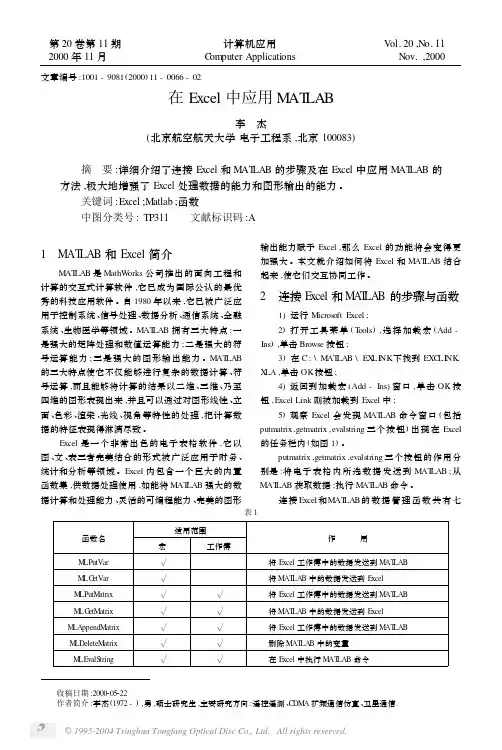
收稿日期:2000205222 作者简介:李杰(1972-),男,硕士研究生,主要研究方向:遥控遥测、CDM A 扩频通信仿真、卫星通信.文章编号:1001-9081(2000)11-0066-02在Excel 中应用M AT LAB李 杰(北京航空航天大学电子工程系,北京100083)摘 要:详细介绍了连接Excel 和M AT LAB 的步骤及在Excel 中应用M AT LAB 的方法,极大地增强了Excel 处理数据的能力和图形输出的能力。
关键词:Excel ;Matlab ;函数中图分类号:TP311 文献标识码:A1 MAT LAB 和Excel 简介M AT LAB 是MathW orks 公司推出的面向工程和计算的交互式计算软件,它已成为国际公认的最优秀的科技应用软件。
自1980年以来,它已被广泛应用于控制系统、信号处理、数据分析、通信系统、金融系统、生物医学等领域。
M AT LAB 拥有三大特点:一是强大的矩阵处理和数值运算能力;二是强大的符号运算能力;三是强大的图形输出能力。
M AT LAB 的三大特点使它不仅能够进行复杂的数据计算、符号运算,而且能够将计算的结果以二维、三维、乃至四维的图形表现出来,并且可以通过对图形线性、立面、色彩、渲染、光线、视角等特性的处理,把计算数据的特征表现得淋漓尽致。
Excel 是一个非常出色的电子表格软件,它以图、文、表三者完美结合的形式被广泛应用于财务、统计和分析等领域。
Excel 内包含一个巨大的内置函数集,供数据处理使用,如能将M AT LAB 强大的数据计算和处理能力、灵活的可编程能力、完美的图形输出能力赋予Excel ,那么Excel 的功能将会变得更加强大。
本文就介绍如何将Excel 和M AT LAB 结合起来,使它们交互协同工作。
2 连接E xcel 和M A T LA B 的步骤与函数1)运行Micros oft Excel ;2)打开工具菜单(T ools ),选择加载宏(Add -Ins ),单击Browse 按钮;3)在C :\M AT LAB \EX LI NK 下找到EXC LI NK.X LA ,单击OK 按钮;4)返回到加载宏(Add -Ins )窗口,单击OK 按钮,Excel Link 则被加载到Excel 中;5)观察Excel 会发现M AT LAB 命令窗口(包括putmatrix ,getmatrix ,evalstring 三个按钮)出现在Excel的任务栏内(如图1)。
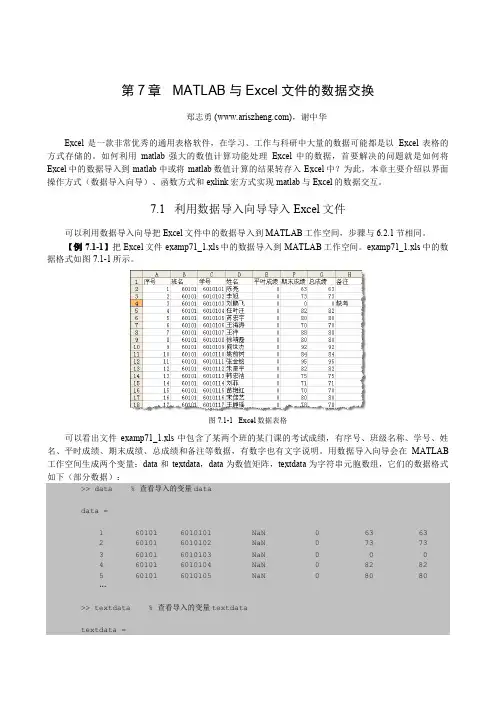
1. Xlsread读入数据[a3, h_lukou] = xlsread('ex1.xls','sheet3'); %指定工作表中数据,表头和字符数据存入h_lukou [a, h_lukou] = xlsread('2011B-data.xls', 'lukou'); %指定工作表中数据,表头和字符数据存入h_lukou [a, h_lukou] = xlsread('2011B-data.xls', 'A2:C3'); %读取指定区域的数据[g = xlsread('2011B-data.xls', 'A2:C300') %读取指定区域的数据2.文本数据1)a=textread('b-lukou.txt'); %这种读取的信息自动分隔,可带格式读整个文件,例见B2011_fig.m2)textscanfr = fopen('b-lukou.txt ', 'r'); txt数据空格分隔g1 = textscan(fr, '%d %d %d %f \n'); %读一行中指定格式的内容,指针移到未读处g1 = textscan(fr, '%d %d %d %f \n',N); %同一格式重复读N次,(包括P87例2.10好像不执行)fr = fopen('ex2.txt ', 'r'); txt数据’,’分隔g1 = textscan(fr, '%d %d %d %f \n','delimiter',',');textscan更适合读入大文件;textscan可以从文件的任何位置开始读入,而textread 只能从文件开头开始读入;textscan也可以从上一次textscan结束的位置开始读入,而textread不能;textscan只返回一个数组,而textread要返回多个数组;textscan提供更多转换读入数据的选择;textscan提供给用户更多的配置参数。
matlab中的数据导入和导出Matlab提供了从磁盘文件或剪贴簿转载数据至工作区(数据导入)和将工作区变量存入磁盘文件(数据导出)的多种途径。
最简单的办法是使用界面导入向导,打开文件菜单中的导入数据而后按提示操作。
Matlab支持的主要数据文件类型和对应函数如下:导入文本文件文本文件需要具备统一的行列模式,使用分隔符作为数据项间隔,这些分隔符包括空格、逗号、tab、分号或其它。
数据文件可能附带标题行和行列头标签。
数值数据对于数值数据可以直接使用load函数装载,例如my_data.txt中数据如下:1 2 3 4 56 7 8 9 10命令A = load('my_data.txt')装载该文本文件数据。
如果数值数据使用其它分隔符,可以使用dlmread读入,假设my_data.txt中数据如下:7.2;8.5;6.2;6.65.4;9.2;8.1;7.2命令A = dlmread('my_data.txt', ';')读入该数据。
包含行列标签的数值数据例如:Grade1 Grade2 Grade378.8 55.9 45.999.5 66.8 78.089.5 77.0 56.7fid = fopen('grades.dat', 'r');grades = textscan(fid, '%f %f %f', 3, 'headerlines', 1);fclose(fid);包含字符和数值的混合数据使用textread函数读入。
导出文本文件save函数A = [ 1 2 3 4 ; 5 6 7 8 ];save my_data.out A –ASCIIdlmwrite函数dlmwrite('my_data.out',A, ';')MS-Excel电子表格文件xlsinfo获得文件信息使用命令[type, sheets] = xlsfinfo(filename)返回文件类型type和工作表信息。
下面我就通过实例介绍一下MATLAB如何导入excel数据。
1.读取sheet1中的所有数据
我们以03版excel为例,假设excel中数据为
默认这些文本以及数字都放在sheet1中,我们将此excel选入当前工作目录(必要步骤),然后再MATLAB主窗口中输入下面命令:[NUM,TXT,R AW]=xlsread('example'),其中example是你的excel名,这里我所有
的数据都在example.xls中。
输入以上命令,回车
NUM返回的是excel中的数据,TXT输出的是文本内容,RAW输出的是未处理数据,这里因为文本占用的矩阵一共是8行6列,所以就输出了如上内容。
一般情况下,我们读取的都是excel中的数据,所以可以直接用[NUM]=xlsread('example'),只输出数据矩阵便可。
2.读取指定sheet中的数据
假如我们想读取第二个sheet中的数据,这里请注意:matlab读取exce l中的数据是按照sheet在excel中的排放顺序来的,sheet3现在排在
第二位,我们输入命令[NUM]=xlsread('example',2),回车结果如下:
3.读取指定单元格中的数据
以sheet2中的数据为例
假设我们读取A3-D7之间的数据,那么我们输入命令[NUM]=xlsread('ex ample',2,'A3:D7'),回车,结果如下:
4.如果以上经验有用,请点击下方的有用按钮支持我的工作,谢谢!。
matlab excel混合编程MATLAB与Excel数据连接及绘图3.1 MATLAB与Excel数据连接EXCEL和MATLAB在数据显示和数值计算上各有优势,EXCEL是商业运用最广泛的工具,非常直观,但是数值编程比较差,而MA TLAB可以弥补这一点,有时在程序开发上需要将两者结合起来,实现两者之间的优势互补,为此MATLAB提供了EXCEL Link连接工具,实现MA TLAB与EXCEL之间的混合编程。
EXCEL Link是一个在Microsoft Windows环境下实现对Microsoft EXCEL和MATLAB 进行链接的插件。
通过对EXCEL和MATLAB 的连接,用户可以在EXCEL的工作空间里,利用EXCEL的宏编程工具,使用MATLAB的数据处理和图形处理功能进行相关操作,同时由EXCEL Link来保证两个工作环境中数据的交换和同步更新。
使用EXCEL Link 时,不必脱离EXCEL环境,而是直接在EXCEL工作区或宏操作中调用MATLAB函数。
EXCEL Link允许在MATLAB和EXCEL之间进行数据交换,在两个功能强大的数学处理、分析与表示平台之间建立无缝连接。
EXCEL作为一个可视化的数据处理环境是进行数组编辑的最佳选择,而MA TLAB则作为数据分析和可视化的引擎。
任何输入到EXCEL环境中的数据都可以直接进入MTA TLAB进行处理,而这一过程完全是“现场”处理的,没有任何中间文件,也不需要进行编程工作。
3.1.1 MATLAB和Excel的接口安装:. Excel Link的安装和和设置首先,在系统中安装Excel软件。
然后安装Matlab和Excel Link,用Matlab安装盘开始安装,选择自定义安装中,在选中组件ExcelLink,如下图所示:安装完Excel Link后还需要在Excel中进行一些设置后才能使用。
启动Excel,选择菜单“工具”项下的“加载宏”项,弹出如下对话框:选中Excel Link项。
matlab赋值给excel的函数elswrite(name,V,sheet,rang)将V赋值到sheet表的rang列。
可能好多人都用过。
但rang具体是什么,怎么样。
追究起来却很深奥。
我在处理数据时遇到了一些问题。
而这些问题再各种论坛中都没有好的解决办法。
最后,在我大量实验的基础上,总结了以下经验。
供大家参考关于rang的写法当然了。
直接写出‘A1:A3’,‘B2:G2’这种低端的,静态赋值我就不说了。
具体说说动态的赋值。
情况1则b=[char(‘A’),int2str(1)] %此时b=A1c=[char(‘A’),int2str(2))] %此时c=A2xlswrite(a,x,'sheet1',b:c)因为A1到A2是一列。
运行结果是:矩阵x被整体存到了excel的A列了情况2b=[char(‘A’),int2str(1)] %此时b=A1c=[char(‘B’),int2str(1))] %此时c=B1xlswrite(a,x,'sheet1',b:c)因为A1到B1不是一列(看似是一行)。
此时b:c表示为A1B1运行结果是:矩阵x被整体存到了excel的AB列了也就是说,动态的时候。
行赋值是不行的。
想把数据动态地赋值到A1:G1行。
用这种方法,我目前还没实现。
情况3b=[char(‘A’),int2str(1)] %此时b=A1c=[char(‘C’),int2str(3))] %此时c=C3xlswrite(a,x,'sheet1',b:c)因为A1到C3不是一列(看似是A1到C3的一个3X3矩阵跟矩阵x一样(x也是个3X3的矩阵))。
此时b:c表示为A1C3运行结果是:矩阵x被整体存到了excel的AC列了情况4.。
也就我出错的情况b=[‘A’,char(‘A’),int2str(1)] %此时b=AA1c=[A‘,char(‘A’,int2str(3))] %此时c=AA3xlswrite(a,x(:,1),'sheet1',b:c)因为AA1到AA3是一列(表面上AA1,AA3是一列,但此种表达有问题,matlab 不会把x(:,1)赋费AA列。